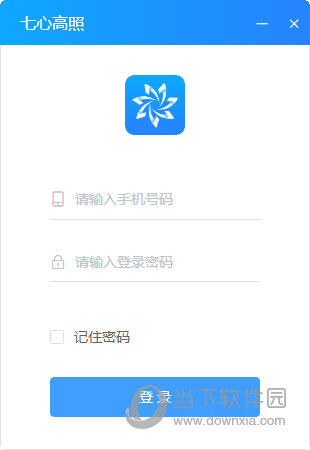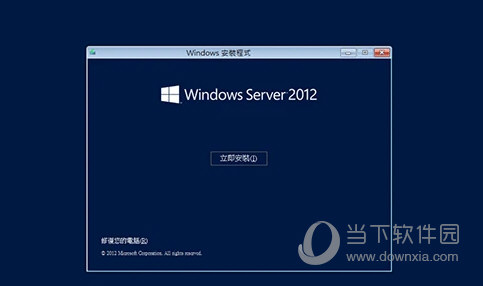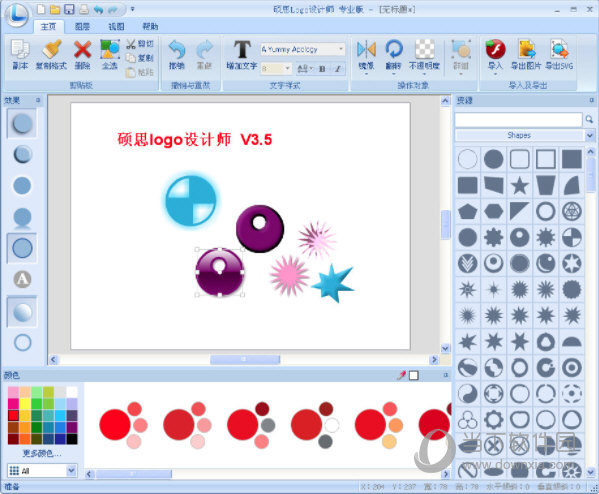错误代码0xc0000225如何修复?教你快速搞定!下载
在运行Win10系统的时候,可能会遇到错误代码0xc0000225,导致无法正常启动系统。这个问题通常与系统引导文件或硬盘驱动器有关,本期教程知识兔小编就整理了几个修复错误0xc0000225的办法,有需要的用户快来试试吧!
错误代码0xc0000225怎么修复?
方法一:检查硬盘连接和电线
首先,您需要确保与系统硬盘相关的连接和电缆没有松动或损坏。请按照以下步骤进行操作:
关机并断开电源供应。
打开计算机外壳,检查硬盘连接是否牢固。确保 SATA 或数据电源线没有断开。
如果知识兔可能的话,更换硬盘数据电线并重新连接。
重新启动计算机并检查问题是否解决。
方法二:
1、首先我们重启电脑,然后知识兔开机的时候按下键盘“F8”进入如下界面。

2、然后知识兔使用方向键选中“最后一次正确的配置”回车确定就能进入系统了。

方法三:检查系统文件
1、如果知识兔最后一次的配置也进不去系统,说明不是设置或程序的问题,而是系统文件问题。
2、大家可以连续使用电源键重启电脑,进入系统修复界面。
3、在其中依次选择“疑难解答”-“高级选项”-“命令提示符”。
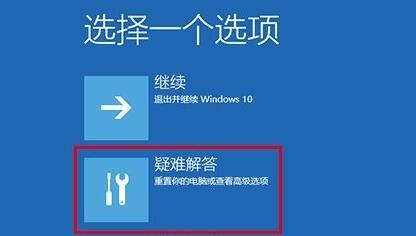
4、首先在其中输入“diskpart list disk”,知识兔可以显示我们所有的磁盘分区和编号。
5、然后知识兔输入“select disk X list partition”,这里“X”是我们的磁盘编号。
6、再输入“select partition X active”,同理,“X”和上面一样是磁盘编号。
7、输入完成后,再输入“exit”退出此界面,就可以修复0xc0000225错误代码了。

下载仅供下载体验和测试学习,不得商用和正当使用。


![PICS3D 2020破解版[免加密]_Crosslight PICS3D 2020(含破解补丁)](/d/p156/2-220420222641552.jpg)